안녕하세요
갑자기 스피커나 선을 건드리지도 않고, 프로그램을 삭제한 것도 없는데
소리가 나오지 않는 경우에 해결방법 알려드립니다.
1> 당연히 기초인 부분이지만, 그래도 오른쪽 하단 부분 음소거 표시 확인해주시기 바랍니다.

2> 설치된 사운드 드라이버 정상 확인
(내컴퓨터 -> 오른쪽 클릭 -> 관리 클릭)
장치관리자에 들어가서 사운드, 비디오 및 게임 컨트롤러에 사운드 관련 드라이버가 잘 설치되었는지
정상적으로 동작되는지 확인해봅니다.
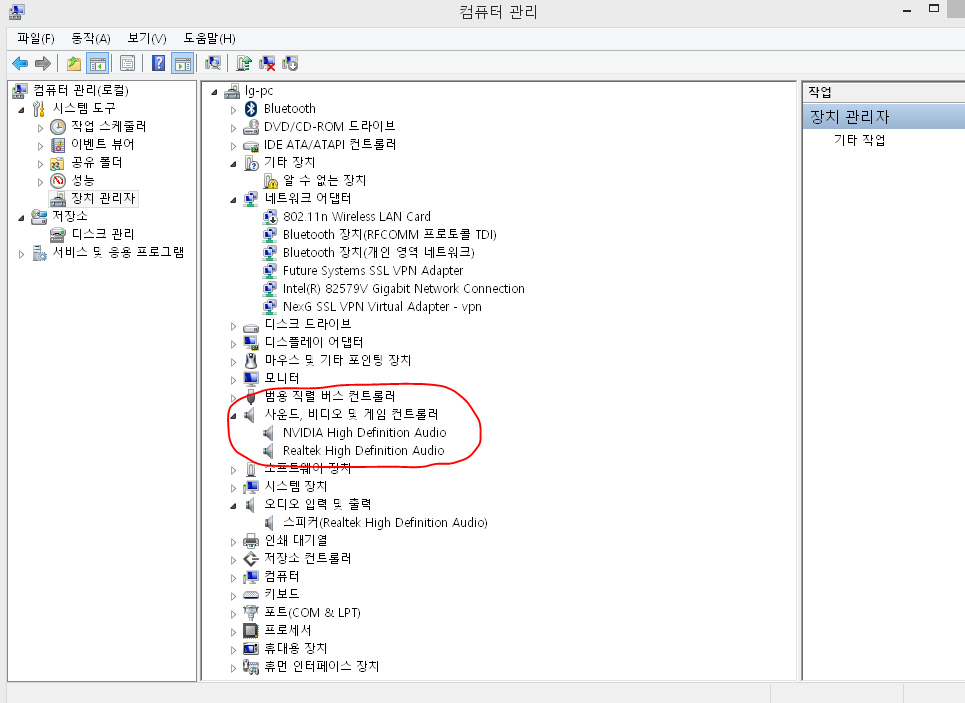
오른쪽 클릭하여서 속성을 보고 장치가 올바르게 작동하고 있는지 확인합니다.
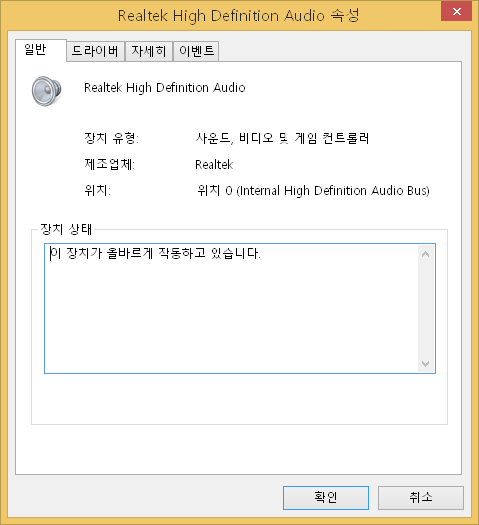
3> 사운드 드라이버 재설치!!
다 정상적으로 설치되어있는데도 불구하고, 소리가 들리지 않아서 장치를 제거해보았습니다.
해당 드라이버 오른쪽 클릭해서 제거를 하였습니다.
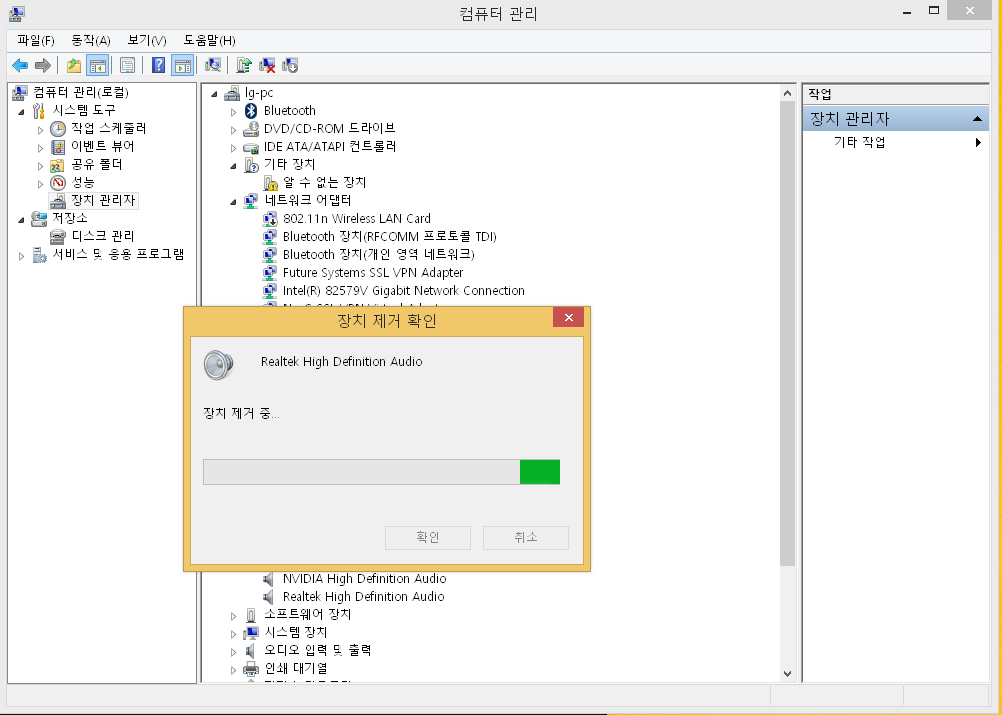
다음에는 드라이버 설치파일이 있으면 그대로 다시 재설치하시고,
없으시면 기존에 설치되어있던 드라이버를 찾아서 다운받아 설치하시면 됩니다.
저는 Realtek 오디오 드라이버였어서 처음에는 네이버자료실에서 다운을 받았는데
네이버 자료실에는 윈도우 XP와 밑에는 window 8 까지 지원하는 버전밖에 없었습니다.
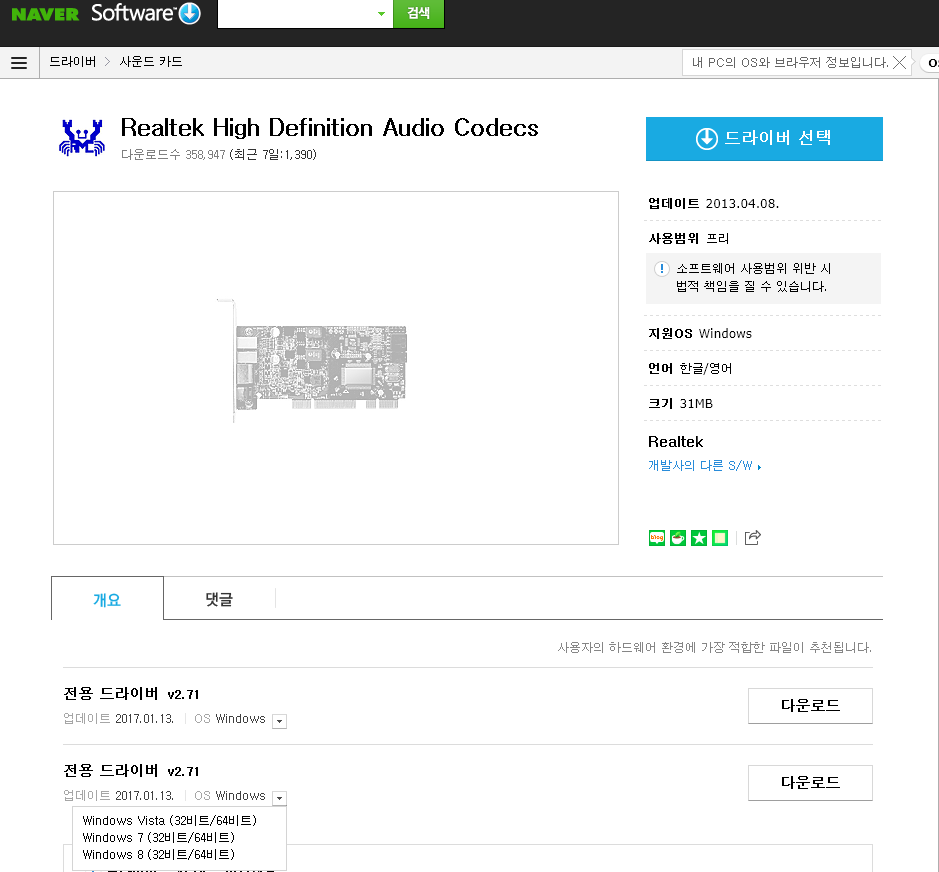
아래 윈도우 10버전을 검색하셔서 다운받아서 설치하셔야 합니다.
저는 레노버에서 지원하는 버전으로 다운받아 설치하였습니다.
정상적으로 설치하시고, 재부팅하시면 소리가 잘 들리실 겁니다.!!!
아래 레노버 자료실 URL 공유드립니다.
추가로 realtek 공식 홈페이지에서 다운받아서 설치하셔도 됩니다. 참고하세요~!
< 레노버 지원 홈페이지 >

https://support.lenovo.com/ae/ko/downloads/ds119543
< Realtek 홈페이지 >
os 버전, 32 / 64bit 확인하셔서 맞는 버전 다운받아서 설치하시기 바랍니다.
PC Audio Codecs > High Definition Audio Codecs Software - REALTEK
PC Audio Codecs > High Definition Audio Codecs Software PC Audio Codecs > High Definition Audio Codecs Software Files Unix (Linux) Windows Download Description Version Update Time File Size README R2.82 2017/07/26 979 KB 32bits Vista, Windows7, Windows8, W
www.realtek.com
저도 필요해서 찾아봐서 정리하였는데 도움이 되셨으면 해서 작성하였습니다~!
조금이나마 도움이 되셨으면 좋아요 하트♥나 구독 부탁드립니다~!
파이팅 하시고 좋은 하루 되세요!!
'IT ▶' 카테고리의 다른 글
| 티스토리 구글 애드센스 핀 번호 등록하여 주소 재인증방법 (0) | 2019.11.16 |
|---|---|
| 다음 애드핏 광고수익 보고서 분석 방법 (CPR, CPC, 광고노출수 등) (0) | 2019.10.09 |
| [윈도우 접속 오류] ‘로그온이 User Profile Service 서비스에서 실패되었습니다.’ 해결방법 (1) | 2019.09.26 |
| [간편결제 App] L.pay App 엘페이 사용방법 (0) | 2019.09.22 |
| [L.pay 오류 해결방법] 엘페이 app 실행 오류, L.pay 결제 오류 (0) | 2019.09.06 |